Porządkowanie danych

Zestaw czterech standardowych bibliotek, z którymi jest instalowany Windows 7, powinien wystarczyć w większości przypadków. Jednak możesz dodać własną bibliotekę. Otwórz okno Biblioteki, a następnie po lewej stronie okna kliknij prawym klawiszem myszki element Biblioteki i z menu kontekstowego wybierz kolejno polecenia Nowy oraz Biblioteka.
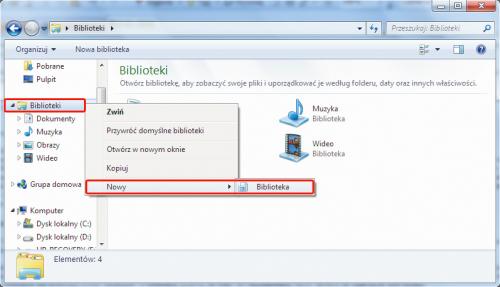

W oknie Biblioteki pojawi się nowy element o nazwie Nowa biblioteka.
Aby zmienić nazwę nowej biblioteki, kliknij jej ikonę prawym klawiszem myszki i z menu kontekstowego wybierz Zmień nazwę. Pole nazwy biblioteki zostanie uaktywnione i możesz wpisać nową nazwę. W naszym przykładzie wpisaliśmy nazwę Ważne prace.
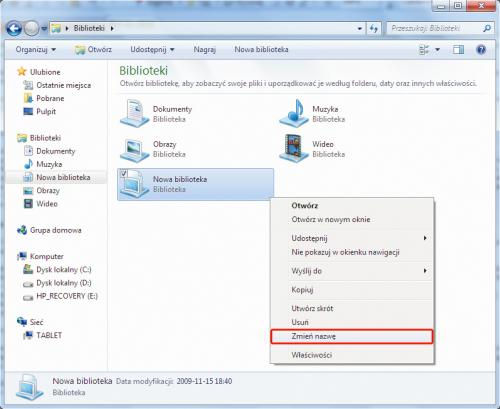
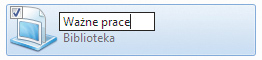

Nowa biblioteka jest gotowa, ale zanim będzie można umieszczać w niej dane, musisz najpierw podać bibliotece chociaż jeden folder, który będzie określał fizyczną lokalizację nowych plików umieszczanych w bibliotece. Kliknij dwukrotnie ikonę nowo utworzonej biblioteki. Zobaczysz komunikat: Element Ważne pliki jest pusty. Kliknij przycisk Umieść folder.


Pojawi się okno Umieść folder w lokalizacji Ważne pliki. Wskaż folder, który ma się znaleźć w nowo utworzonej bibliotece. Pamiętaj, że pierwszy folder, który w niej umieścisz, ma szczególne znaczenie, gdyż definiuje tzw. domyślną lokalizację zapisywania biblioteki, czyli miejsce na dysku, gdzie znajdzie się nowy plik, który zapiszesz w bibliotece. Dlatego wskazany folder musi się znaleźć na dysku lokalnym – takim, który znajduje się w komputerze, a nie jest do niego tylko co jakiś czas podłączany. Po wskazaniu folderu kliknij Umieść folder.
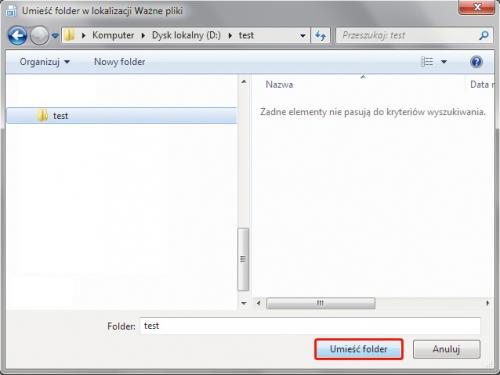

Po chwili zobaczysz okno biblioteki. Możesz już w niej umieszczać pliki i dodawać kolejne lokalizacje. Pamiętaj o różnicy pomiędzy kopiowaniem folderów do biblioteki (dublujesz wtedy informacje), a dodawaniem
lokalizacji.






